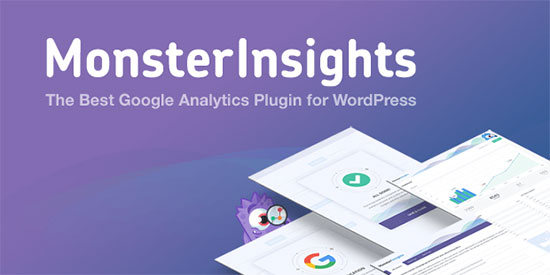آیا می خواهید ردیابی عمق پیمایش را در وب سایت وردپرس خود اضافه کنید؟
ردیابی عمق پیمایش به شما امکان می دهد تا ببینید که کاربر در هر صفحه پیمایش می کند. این داده ها به شما کمک می کند ببینید آیا بازدیدکنندگان شما در واقع پست های طولانی شما را می خوانند یا چه زمانی علاقه آنها از بین می رود یا خیر ، بنابراین می توانید محتوا را برای درگیر کردن آنها تغییر دهید.
در این مقاله ، ما به شما نشان خواهیم داد که چگونه می توانید پیمایش کاربر در وردپرس را با استفاده از Google Analytics به راحتی ردیابی کنید.
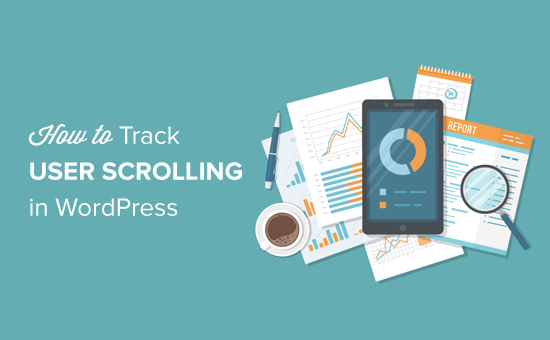
چرا پیمایش کاربر در وردپرس را ردیابی می کند؟ h4>
به طور کلی ، پیمایش هنگامی رخ می دهد که کاربر بخواهد محتوای شما را در زیر صفحه پیش نمایش مشاهده کند. این یک فعالیت اصلی است که همه کاربران برای مشاهده مطالب شما انجام می دهند.
این امر ردیابی عمق پیمایش را معیار مهمی برای تعامل کاربر را ردیابی کنید . علاوه بر این ، به شما اطلاعات زیادی در مورد تعامل کاربر در سایت شما می دهد و به شما کمک می کند صفحات را برای طول مطلوب بهبود ببخشید.
به عنوان مثال ، می توانید بفهمید که یک کاربر متوسط هنگام مشاهده سایت شما چه مقدار پیمایش می کند ، که مدت طولانی خوانده شده آنها بیشترین علاقه را دارند ، چه چیزی باعث می شود علاقه خود را از دست بدهند و غیره.
با این اطلاعات ، می توانید صفحات خود را برای تعامل بهتر کاربر و تبدیل های بالاتر بهینه کنید.
پیگیری عمق پیمایش در وردپرس با Google Analytics
Google Analytics یک ابزار تجزیه و تحلیل وب رایگان است که توسط Google ارائه می شود تا به شما در درک بهتر بازدید کنندگان وب سایت خود کمک کند.
این امکان را برای شما فراهم می کند که بازدیدکنندگان وب سایت شما چه کسانی هستند (سن ، جنسیت ، علایق) ، از کجا هستند ، از کدام صفحات بازدید می کنند ، چه مدت در آن صفحات می مانند ، تا چه اندازه در صفحات پایین می روند و موارد دیگر.
Google Analytics به طور پیش فرض معیارهای اساسی مانند کل بازدید از صفحه ، تعداد کل بازدید کنندگان ، صفحات برتر و غیره را ردیابی می کند.
برای معیارهای پیشرفته تر مانند عمق پیمایش ، ردیابی تجارت الکترونیکی ، ارسال فرم ، بارگیری پرونده ، ردیابی رویداد و موارد دیگر ، Google Analytics از شما می خواهد پیگیری سفارشی را تنظیم کنید.
تنظیم دستی ردیابی Google Analytics پیشرفته به مهارت های فنی زیادی نیاز دارد. به عنوان یک مبتدی ، این تقریباً غیرممکن است. حتی برخی از توسعه دهندگان هم نمی توانند به درستی این کار را انجام دهند.
خوشبختانه افزونه های وردپرس برای استفاده آسان وجود دارد که می تواند به شما در ردیابی معیارهای پیشرفته مانند عمق پیمایش با Google Analytics کمک کند.
بیایید نگاهی به دو افزونه بیندازیم که می توانید برای راه اندازی ردیابی عمق پیمایش در وردپرس استفاده کنید.
آموزش فیلم h4>
اگر فیلم را دوست ندارید یا دستورالعمل متنی نمی خواهید ، خواندن را ادامه دهید.
1 با MonsterInsights h4> به پیگیری عمق در وردپرس بروید
MonsterInsights محبوب ترین پلاگین Google Analytics برای وردپرس با بیش از 2،000،000+ نصب فعال است. این به شما کمک می کند تا به راحتی و بدون استفاده از کدی ، Google Analytics را در وب سایت وردپرس خود نصب و استفاده کنید.
با MonsterInsights ، می توانید ردیابی پیشرفته مانند ردیابی تجارت الکترونیکی ، بارگیری فایل ها ، پیوندهای وابسته ، ردیابی فرم ها ، عمق پیمایش و موارد دیگر را فقط با یک کلیک فعال کنید (بدون نیاز به کدگذاری).
MonsterInsights با ردیابی عمق پیمایش به طور پیش فرض فعال شده است. این بدان معناست که شما حتی نیازی به پیکربندی تنظیمات ندارید. تمام کاری که شما باید انجام دهید تنظیم پلاگین MonsterInsights است.
ابتدا باید پلاگین MonsterInsights را نصب و فعال کنید. برای جزئیات بیشتر ، به راهنمای گام به گام ما در نحوه نصب افزونه وردپرس .
پس از فعال شدن ، به صفحه Insights »تنظیمات بروید و سپس روی برگه نامزدی کلیک کنید. همانطور که در تصویر زیر نشان داده شده است ، گزینه ردیابی پیمایش را به طور پیش فرض فعال خواهید دید.
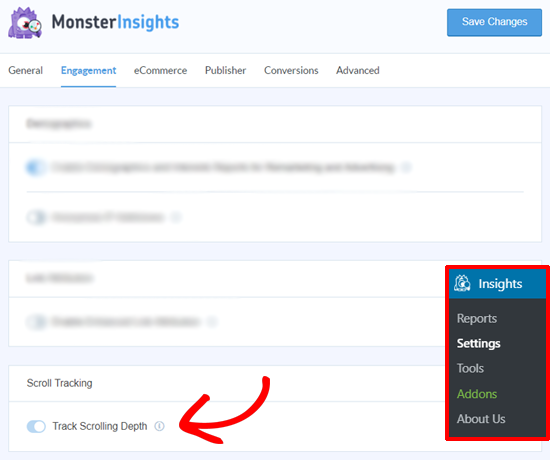
وقتی بازدیدکنندگان وب سایت شما به پایین صفحه می روند ، MonsterInsights باعث ایجاد رویدادهایی در Google Analytics می شود. سپس با Google Analytics به صورت 25٪ ، 50٪ ، 75٪ و 100٪ پیمایش پیگیری می شود.
با مراجعه به گزارش MonsterInsights Publishers ( اطلاعات آماری »گزارش ها» ناشران ) می توانید آمار ردیابی پیمایشی و سایر آمارهای مفید خود را دقیقاً در منطقه مدیر وردپرس خود مشاهده کنید. داده های عمق پیمایش در کنار بخش «علایق» ظاهر می شود.
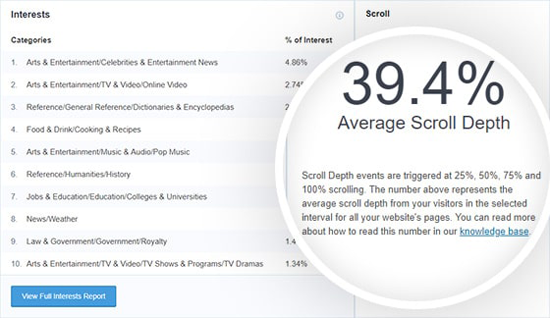
برای بهینه سازی صفحات خود برای تبدیل های بیشتر می توانید از داده های عمق پیمایش استفاده کنید. به شما تصویر بهتری از نحوه تعامل بازدیدکنندگان با محتوای شما می دهد و به شما کمک می کند تا بهترین مکان برای اقدام مهم خود را تعیین کنید ، تبلیغات و موارد دیگر.
مشاهده داده های پیمایش کاربر در Google Analytics
اکنون که پیگیری پیمایشی را با MonsterInsights تنظیم کرده اید ، می توانید گزارش ها را در حساب Google Analytics خود نیز مشاهده کنید.
وارد حساب Analytics خود شوید و سپس از رویدادها در زمان واقعی “دیدن کنید تا داده های پیمایشی خود را در زمان واقعی یا اخیر در 30 دقیقه گذشته ببینید.
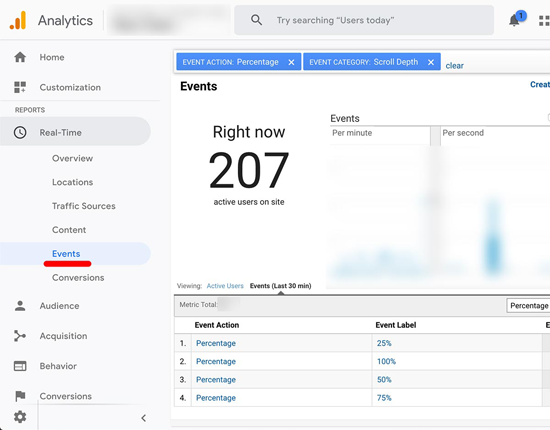
برای اطلاعات کامل ، می توانید از داشبورد Analytics خود به رفتار »رویدادها» نمای کلی بروید.
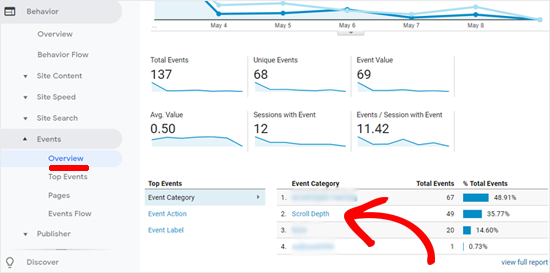
برای دریافت جزئیات بیشتر می توانید روی پیوند Scroll Depth کلیک کنید.
اگر جزئیات جزئی بیشتری می خواهید ، می توانید از ویژگی بعدی Google Analytics در کنار رویداد Scroll Depth برای دیدن داده های پیمایش برای هر صفحه فرود جداگانه استفاده کنید.
2. پیمایش کاربر را با پلاگین WP Scroll Depth Depth پیگیری کنید h4>
اگر یک راه حل جامع Google Analytics نمی خواهید و می خواهید از یک افزونه استفاده کنید ، می توانید از WP Scroll Depth استفاده کنید.
اولین کاری که باید انجام دهید نصب و فعال سازی WP Scroll است افزونه عمق در سایت شما. برای راهنمایی های دقیق ، در اینجا راهنمای گام به گام ما در نحوه نصب افزونه در وردپرس .
پس از فعال سازی ، برای پیکربندی تنظیمات افزونه باید به تنظیمات »پیمایش عمق بروید.
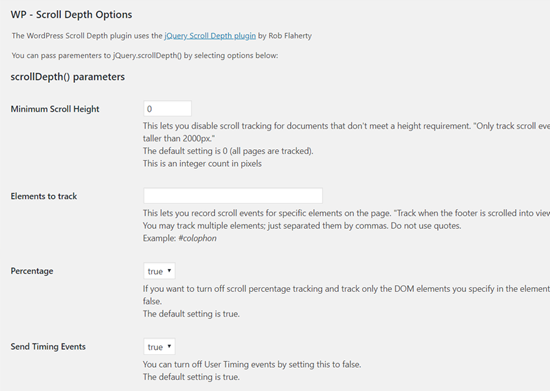
گزینه های پیش فرض عمق پیمایش را برای تمام صفحات سایت وردپرسی شما ردیابی می کنند. برای ذخیره تنظیمات افزونه ، فقط کافی است روی دکمه ذخیره تغییرات کلیک کنید.
افزونه WP Scroll Depth برای ردیابی پیمایش از jQuery استفاده می کند سایت وردپرسی شما. چهار نقطه پیمایش 25٪ ، 50٪ ، 75٪ و 100٪ ارتفاع صفحه را کنترل می کند. وقتی کاربری به نقطه پیمایش می رسد ، این افزونه با استفاده از jQuery رویدادی را به Google Analytics ارسال می کند.
پس از آن ، می توانید داده های رویداد Scroll Depth را در بخش رویدادهای بی درنگ> در داشبورد Google Analytics خود مشاهده کنید.
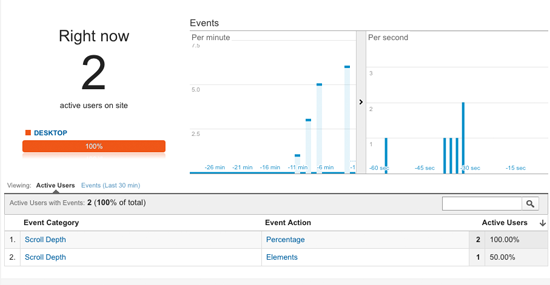
ما از MonsterInsights در همه وب سایت های خود استفاده می کنیم زیرا کاملترین افزونه Google Analytics برای وردپرس است و ما به همه کاربران خود توصیه می کنیم همین کار را انجام دهند. آنها دارای افزونه رایگان MonsterInsights ، و همچنین می توانید به نسخه ممتاز به ردیابی قوی تر را باز کنید.
امیدواریم این مقاله به شما کمک کند یاد بگیرید چگونه با استفاده از Google Analytics عمق پیمایش را در سایت وردپرس خود ردیابی کنید. همچنین ممکن است دوست داشته باشید راهنمای ما را در مشاهده کنید. 10 داده بازاریابی وب سایت که باید در هر سایت وردپرسی ردیابی کنید .
اگر این مقاله را دوست داشتید ، لطفاً در کانال YouTube برای آموزش های ویدئویی وردپرس. همچنین می توانید ما را در Twitter و فیس بوک .
منبع:
https://www.wpbeginner.com/wp-tutorials/how-to-add-scroll-depth-tracking-in-wordpress-with-google-analytics/.